Musik begleitet uns in unserem täglichen Leben, sei es beim Entspannen zu Hause, bei der Arbeit, beim Sport oder auf Reisen. Die Qualität dieses Musikerlebnisses hängt oft vom verwendeten Audioformat ab. In der heutigen Welt der digitalen Musik stehen uns eine Vielzahl von Audioformaten zur Verfügung. Eines der besten, wenn nicht das beste Format ist FLAC. Mit FLAC können Sie sicher sein, dass Sie den Klang in seiner reinsten Form erleben.
Aber was genau ist FLAC? Wie unterscheidet es sich von MP3? Und wie kann man FLAC-Dateien abspielen und konvertieren? In diesem Artikel werden wir uns ausführlich mit FLAC befassen und Ihnen alle Informationen geben, die Sie benötigen. Ob Sie ein audiophiler Musikliebhaber sind oder einfach nur Ihre Lieblingssongs in bestmöglicher Qualität genießen möchten, dieser Artikel wird Ihnen helfen, einen klaren Einblick in die Welt von FLAC zu gewinnen.
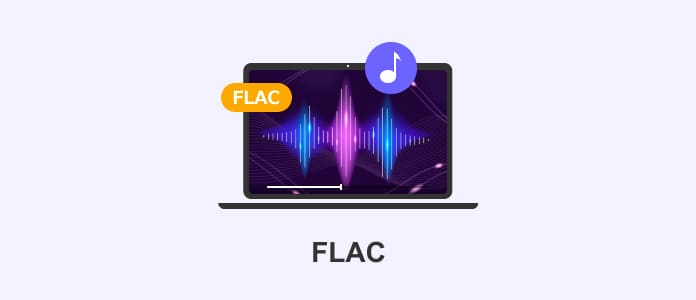
FLAC steht für "Free Lossless Audio Codec" und ist ein Audioformat, das entwickelt wurde, um hochwertige Musik ohne Qualitätsverlust zu speichern. Im Gegensatz zu herkömmlichen komprimierten Formaten wie MP3 werden FLAC-Dateien verlustfrei komprimiert. Das bedeutet, dass die Qualität der Originalaufnahme ohne Datenverlust erhalten bleibt.
FLAC ist die perfekte Wahl für audiophile Musikliebhaber, die höchste Klangqualität suchen. Es bietet eine beeindruckende Klangtreue und Klarheit, die mit der Originalaufnahme vergleichbar ist. Wenn Sie Ihre Musik in FLAC speichern, können Sie sicher sein, dass Sie jedes Detail und jede Nuance der Aufnahme hören.
Ein wichtiger Aspekt bei der Auswahl eines Audioformats ist der Vergleich mit anderen gängigen Formaten. MP3 ist zweifellos das bekannteste Audioformat, aber wie unterscheidet es sich von FLAC? Im Folgenden finden Sie eine detaillierte Tabelle mit den wichtigsten Unterschieden zwischen FLAC und MP3.
| Kriterium | FLAC | MP3 |
|---|---|---|
| Audiokompression | Verlustfreie Kompression | Verlustbehaftete Kompression |
| Datenverlust | Keine Datenverluste | Daten werden entfernt |
| Klangqualität | Hervorragend, audiophil | Gute Qualität, Details können verloren gehen |
| Dateigröße | Größer (verlustfrei) | Kleiner (komprimiert) |
| Metadaten | Unterstützt Metadaten | Begrenzte Metadaten |
| Plattformübergreifend | Ja, auf verschiedenen Systemen abspielbar | Auf den meisten Geräten abspielbar, aber Qualität kann variieren |
| Verwendungszweck | Ideal für Audiophile und Langzeitarchivierung | Praktisch für den alltäglichen Gebrauch und auf tragbaren Geräten |
Das Abspielen von FLAC-Dateien ist unerlässlich, um in den Genuss der hervorragenden Klangqualität dieses Formats zu kommen. Und die Wiedergabe von FLAC-Dateien in höchster Qualität ist der Traum eines jeden Musikliebhabers. Eine hervorragende Möglichkeit, dies zu erreichen, ist AnyMP4 Blu-ray Player.
AnyMP4 Blu-ray Player ist eine leistungsstarke Multimedia-Software, die weit mehr als nur Blu-ray-Discs abspielen kann. Es ist eine vielseitige Software, die eine breite Palette von Audio- und Videoformaten, einschließlich FLAC, unterstützt. Mit seiner benutzerfreundlichen Oberfläche und der Fähigkeit, verlustfreie Audioformate in ihrer reinsten Form wiederzugeben, ist der FLAC Player eine ausgezeichnete Wahl für Audioliebhaber und diejenigen, die die bestmögliche Klangqualität suchen.
Laden Sie AnyMP4 Blu-ray Player herunter, installieren Sie ihn auf Ihrem Computer und befolgen Sie die unten stehenden Anleitungen, um Ihre FLAC-Dateien problemlos abzuspielen.
Für Windows 11/10/8/7
Für macOS 10.9 oder neuer
Schritt 1: Starten Sie AnyMP4 Blu-ray Player und klicken Sie auf "Datei öffnen", um Ihre FLAC-Dateien in das Programm zu laden. Die Audiodatei wird nach der Analyse automatisch abgespielt.
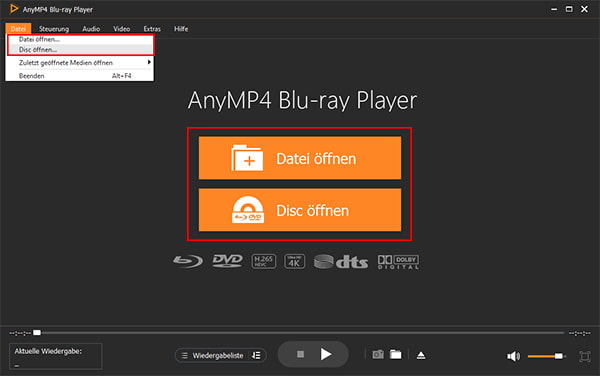
Schritt 2: Klicken Sie auf die "Wiedergabeliste" unten, wenn Sie die kürzlich abgespielte Video- und Audiodateien wiederfinden möchten. Klicken Sie daneben auf "Reihfolge", um die Reihenfolge der Wiedergabe einzustellen.
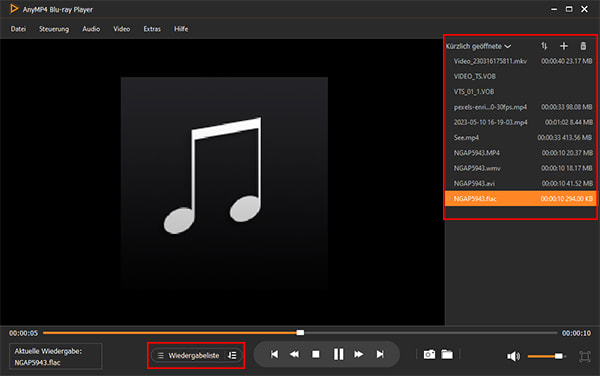
Schritt 3: Klicken Sie oben auf "Steuerung", um die Wiedergabe zu steuern. Sie können z.B. das Abspielen anhalten, die Lautstärke erhöhen oder verringern, vor- oder zurückspulen usw. Wenn Sie die Wiedergabe Ihrer FLAC-Datei beenden möchten, klicken Sie auf das Quadrat.
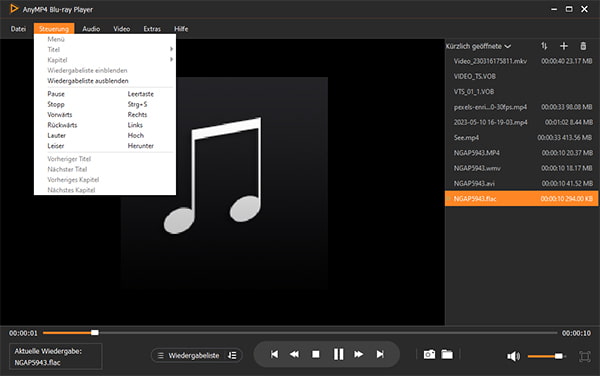
Manchmal möchten Sie FLAC-Dateien in andere Formate konvertieren, um sie auf verschiedenen Geräten abzuspielen oder mit anderen zu teilen. Oder Sie möchten FLAC-Dateien aus Videos extrahieren oder aus anderen Formaten konvertieren. Die Möglichkeit, FLAC-Dateien in verschiedene Formate zu konvertieren, erweitert die Vielseitigkeit dieses beeindruckenden Audioformats.
AnyMP4 Video Converter Ultimate ist ein All-in-One-Multimedia-Tool, das nicht nur Videos konvertieren, sondern auch Audiodateien in verschiedene Formate wie FLAC in MP3 umwandeln kann. Dieses Programm ist einfach zu bedienen und bietet eine Vielzahl von Konvertierungsoptionen und Bearbeitungswerkzeugen, um sicherzustellen, dass Ihre FLAC-Dateien mit der gewünschten Qualität und den gewünschten Einstellungen konvertiert werden. Im Folgenden erfahren Sie, wie Sie FLAC ohne Qualitätsverlust konvertieren können.
Für Windows 11/10/8/7
Für macOS 10.12 oder neuer
Schritt 1: Starten Sie AnyMP4 Video Converter Ultimate und klicken Sie auf "Dateien hinzufügen", um Ihre FLAC-Datei in das Programm zu importieren.

Schritt 2: Klicken Sie in der Dateiliste auf "Bearbeiten", wenn Sie Ihre FLAC-Datei bearbeiten möchten. Darunter können Sie die Lautstärke und die Verzögerung der Audiodatei einstellen. Wenn Sie Ihre FLAC-Dateien schneiden möchten, klicken Sie auf "Schneiden" daneben.
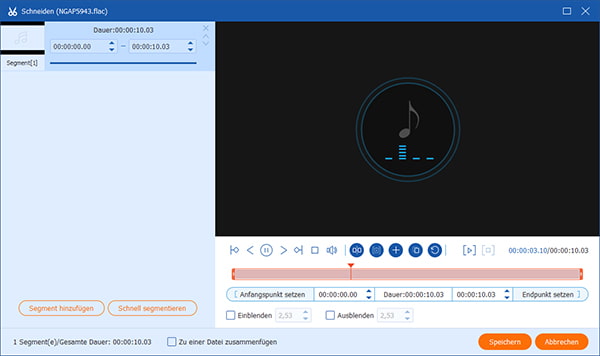
Schritt 3: Klicken Sie oben rechts auf den Dropdown-Pfeil und dann auf "Audio", wählen Sie das gewünschte Format aus, in das Sie konvertieren möchten.
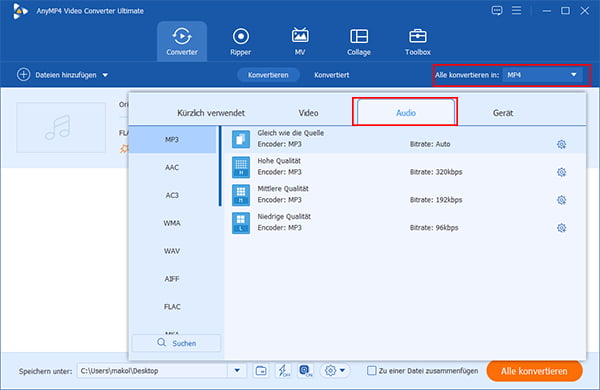
Schritt 4: Klicken Sie unten auf den Dropdown-Pfeil nach den Einstellungen, um den Speicherort festzulegen. Klicken Sie anschließend auf "Alle konvertieren". Nun können Sie Ihre FLAC-Datei erfolgreich konvertieren.
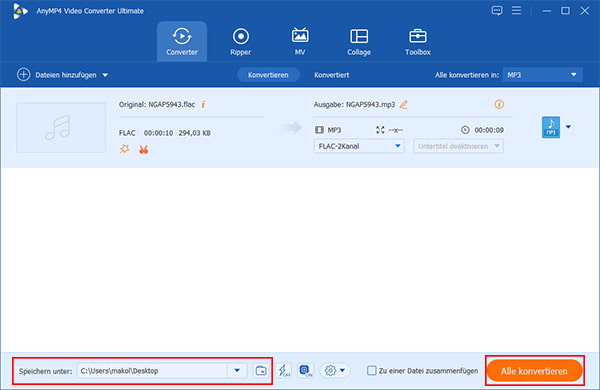
1. Kann ich FLAC-Dateien in Musik-Streaming-Diensten verwenden?
Einige Musik-Streaming-Dienste unterstützen FLAC-Dateien, insbesondere für Abonnenten mit einem Hi-Fi- oder Premium-Abonnement. So können Sie Ihre Musik verlustfrei und in höchster Qualität streamen.
2. Unterstützt FLAC 5.1 Surround Sound?
Ja, FLAC unterstützt Mehrkanal-Audio, einschließlich 5.1 Surround Sound. Dies macht es zu einer hervorragenden Wahl für die Wiedergabe von Surround-Sound-Musik oder Filmmusik in höchster Qualität.
3. Welche Bitraten und Samplingraten sind in FLAC-Dateien verfügbar?
FLAC bietet verschiedene Bitraten und Samplingraten, mit denen Sie die Qualität Ihrer Musik anpassen können. Standardmäßig unterstützt FLAC-Bitraten von 1.411 kbps (CD-Qualität) bis hin zu höheren Bitraten für audiophile Ansprüche. Auch die Abtastrate kann variieren, wobei 44,1 kHz (CD-Qualität) die gängigste ist.
4. Gibt es spezielle Audiogeräte für FLAC-Fans?
Ja, es gibt spezielle Hi-Fi-Anlagen und digitale Audio Player, die auf die Wiedergabe von FLAC-Dateien spezialisiert sind. Diese Geräte verfügen oft über hochwertige DACs (Digital-Analog-Wandler) und Verstärker für ein erstklassiges Hörerlebnis.
5. Gibt es Nachteile bei der Verwendung von FLAC auf portablen Geräten?
Der Hauptnachteil bei der Verwendung von FLAC auf tragbaren Geräten ist der höhere Speicherbedarf aufgrund der größeren Dateigröße. Dies kann bedeuten, dass Sie weniger Musik auf Ihrem Gerät speichern können. Es ist ratsam, Ihre Musikbibliothek zu konvertieren, bevor Sie sie auf tragbare Geräte übertragen.
FLAC ist zweifellos eine Revolution in der Welt der digitalen Musik. Mit seiner einzigartigen Fähigkeit, hohe Klangqualität ohne Qualitätsverlust zu liefern, ist es eine ausgezeichnete Option für Audioliebhaber. Mit AnyMP4 Blu-ray Player wird das Abspielen von FLAC-Dateien zu einem mühelosen Erlebnis. Außerdem haben wir die Konvertierung von FLAC-Dateien mit AnyMP4 Video Converter Ultimate behandelt. Wenn Sie mehr über die Funktionen erfahren möchten, laden Sie AnyMP4 Video Converter Ultimate herunter und probieren Sie es aus.
Für Windows 11/10/8/7
Für macOS 10.12 oder neuer
AnyMP4 Video Converter Ultimate
Blitzschnell umwandeln und mit KI einfach bearbeiten